Általában, ha valaki válaszol az e-mailre, válaszuk visszatér arra az e-mail címre, ahonnan küldte. Vannak azonban olyan e-mail szolgáltatók, amelyek lehetővé teszik az e-mail cím testreszabását, ahol e-maileket kap.
Ezzel a funkcióval fogadhat olyan e-mailt, amely eltér az e-mailek küldéséhez használt e-mailtől. Például, ha e-maileket küld az [email protected] címről, a kezdeti cím helyett a [email protected] e-mailen is küldhet válaszokat.
Ezt a funkciót könnyen beállíthatja néhány fő e-mail szolgáltatásban, amelyeket alább ismertetünk.
Az egyéni válasz-e-mail cím használata a Gmailben
Ha e-mailjeinek izgalmas funkcióit látja el, a Gmail egyszerűen megnyeri a versenyt. Rengeteg funkció áll rendelkezésre, amelyeket felhasználhat és felfedezhet a szolgáltatásban. Az egyik az a képesség, hogy bármilyen e-mail címet használjon válaszként.
Ezzel szinte bármilyen címet megadhat, amelyet válaszként szeretne használni. Ez lehetővé teszi, hogy válaszokat kapjon anélkül, hogy bármikor elérné a fő Gmail-címet, ha úgy akarja.
A válaszcímek hozzáadása a Gmailbe nem igényel ellenőrzést. Ennek eredményeként bármilyen e-mail címet megadhat. Győződjön meg arról, hogy tévesen írja be a megadott adatokat, különben valaki más megkapja az összes e-mail válaszát.
A Gmailben a következő válaszcímeket állíthatja be:
- Nyissa meg a Gmail webhely és jelentkezzen be fiókjába, ha szükséges.
- Kattintson a felszerelés ikont a jobb felső sarokban, és válassza a lehetőséget Az összes beállítás megtekintése a Gmail főbeállítási oldalának megtekintéséhez.
- A felső lapok listájából válassza ki a következőt Fiókok és importálás.
- Keresse meg azt a szakaszt, amely ezt mondja Küldjön e-mailt mint; ez megmutatja a Gmail-fiókodhoz kapcsolt összes e-mail címet.
- Keresse meg az e-mail címet, amelyet e-mailek küldéséhez használ, majd kattintson a gombra információ szerkesztése mellette.
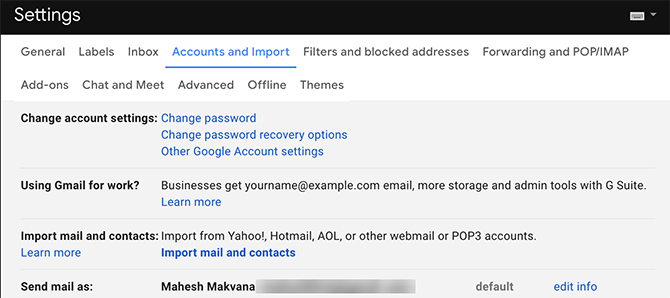
- Megnyílik egy új ablak, amellyel szerkesztheti a fiók nevét. Kattintson a következő linkre Adjon meg egy másik „válaszadás” címet.
- Írja be a válasz e-mail címét az adott mezőbe, majd kattintson a gombra Változtatások mentése.

- Ezzel visszatér a Gmail beállításai oldalra, és a képernyőn látja az újonnan megadott válasz-e-mail címet.
Egyéni válasz-e-mail cím használata az Outlook programban
Az Outlooknak sok kevésbé ismert funkciója van A Microsoft Outlook 10 ritkán használt rejtett szolgáltatásaA Microsoft Outlook rengeteg funkcióval rendelkezik. Használja ezeket a kevésbé ismert Outlook szolgáltatásokat, és javítsa az e-mail munkafolyamatot Olvass tovább amelyek megkönnyítik az e-mail küldési élményt. Ezek egyikével megadhat egy egyedi válaszcímet, amikor minden e-mailt ír az alkalmazásba.
Mint kiderül, ezt megteheti az egyes üzeneteknél, vagy beállíthat egy globális válaszcímet. Mindkét eljárást lefedjük.
Outlook válasz-cím használata egyedi e-mailekhez
Ezzel a módszerrel különféle válaszcímeket használhat különböző küldött e-mailjeihez. Ez akkor hasznos, ha csak egy egyedi üzenethez egyedi választ igénylő e-mail címet szeretne. Ez nem érinti a többi e-mailt; továbbra is válaszokat fognak kapni az Ön fő e-mail címén.
Ezt a szolgáltatást az Outlookban a következőképpen állíthatja be:
- Indítsa el az Outlook programot, majd kattintson a új Email lehetőség a tetején egy új üzenet elkészítéséhez.
- A képernyőn megnyílik az új e-mail ablak. A tetején keresse meg a fület Lehetőségek és kattintson rá.
- Belsejében Lehetőségek lapon keresse meg a Közvetlen válaszok lehetőséget, és válassza ki.
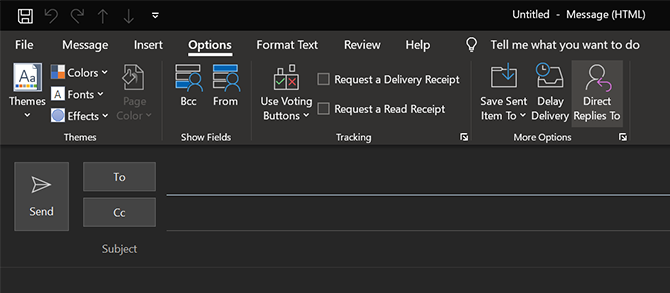
- Nézd meg azt a részt, amely azt mondja Szállítási lehetőségek és kattintson a gombra Válassza a Nevek lehetőséget mellett Küldj válaszokat a következőhöz:.
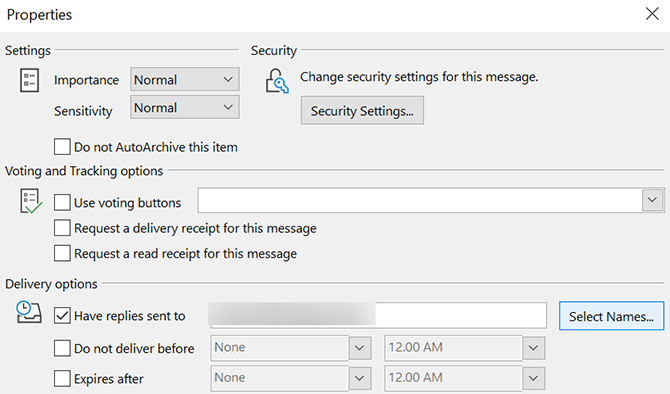
- Most már kiválaszthatja a névjegyzékéből azt a névjegyet, amelyet válaszként használni akar. Ha nincs kapcsolattartója, írja be manuálisan az e-mail címet az aljára, majd kattintson a gombra rendben.
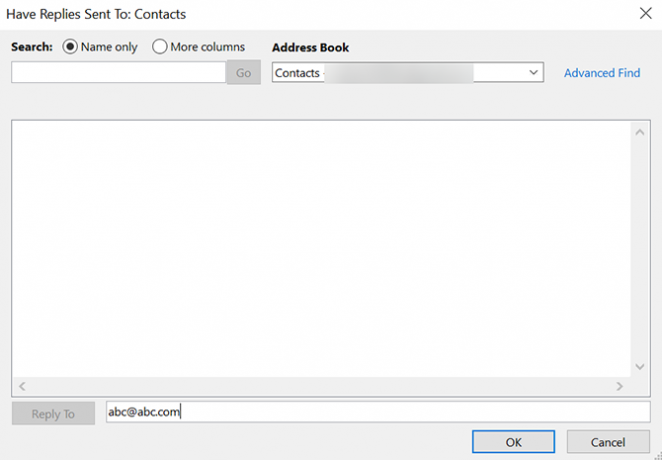
- Válassza a lehetőséget Bezárás a következő képernyőn, és visszatér az e-mail írási ablakba.
- Írja meg az e-mailt, ahogy szokta, és nyomja meg Küld amikor elkészültél.
Amikor a címzett válaszol, válasza a fent megadott e-mailre megy.
Outlook-válaszcím használata az összes e-mailhez
Az Outlook lehetőséget ad arra is, hogy az összes üzenethez egyedi válasz-e-mail címet használjon. Ilyen módon nem kell minden alkalommal új üzenetet írnia, amikor válaszolni kell az e-mailre.
Ehhez az eljáráshoz meg kell változtatnia az e-mail fiók beállításait, hogy az tartalmazza az új válasz-e-mailt. Ezt megteheti az alábbi lépésekkel:
- Indítsa el az Outlook programot, kattintson a gombra File fülre, és válassza a lehetőséget Információ a bal oldalsávból.
- A fő panelen válassza a lehetőséget Fiók beállítások, majd Fiók beállítások újra.
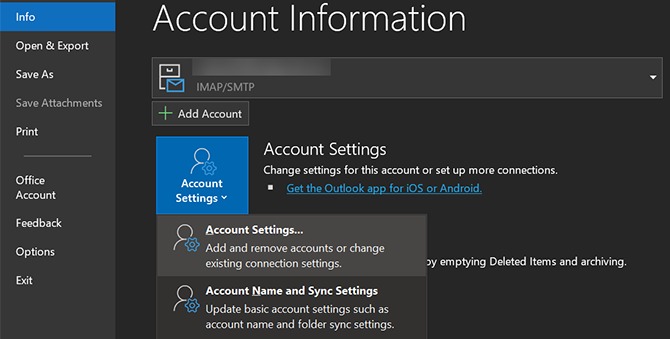
- Győződjön meg róla, hogy belépett a Email fül. Ezután válassza ki az e-mail fiókját a listából, majd kattintson a gombra változás a csúcson.
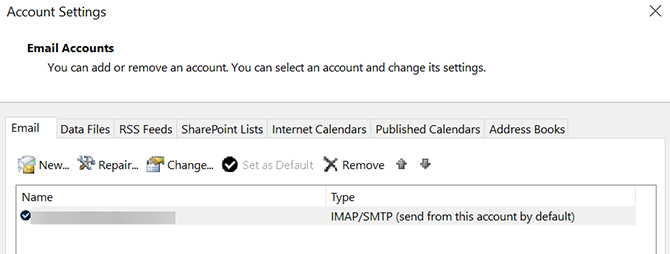
- Attól függően, hogy hogyan állította be a jelenlegi e-mailt az Outlook-ban, különféle képernyők jelennek meg a lehetőségek módosításához. Ha látja a További beállítások gombot a képernyőn, kattintson rá, és írja be a válasz képernyőn a következő képernyőre.
- Ha olyan képernyőt kap, amely a következőképp néz ki, egyszerűen írja be a válasz-e-mail címet a Válaszcím terület. Ezután kattintson a gombra Következő és fejezze be a varázslót a módosítások mentéséhez.
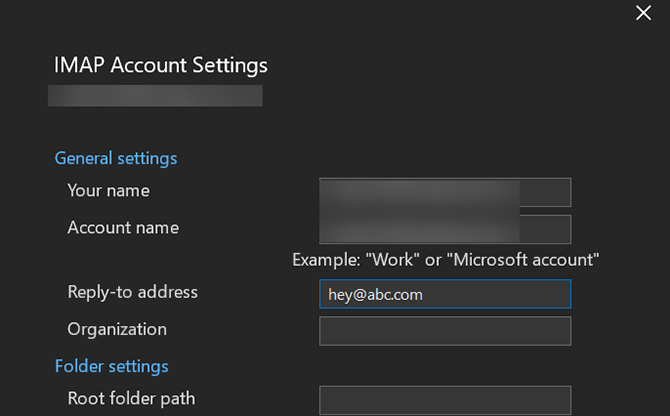
Az Outlook mostantól a megadott e-mail címet fogja használni válaszként e-mailként a fiókban szereplő összes üzenetre.
Használjon egyedi válasz-e-mail címet a Yahoo Mail számára
A Yahoo használatával először be kell állítania a csak küldéses e-mail címet, mielőtt egyéni válaszcímet használhat. Ez egyszerűen beállítható, feltéve, hogy hozzáféréssel rendelkezik mindkét e-mail fiókjához.
A Gmailtól eltérően a Yahoo ellenőrző linket küld a megadott válasz-e-mailre. Ahhoz, hogy engedélyezze az eljárást, és folytassa a telepítést, nyitottnak kell lennie a beérkező levelek mappában.
Ezt a következő lépésekkel teheti meg a Yahoo Mail-fiókjában:
- Menj oda Yahoo levelezés és jelentkezzen be fiókjába. Ezután kattintson a Beállítások lehetőséget, és válassza a lehetőséget További beállítások az alján.
- Válassza a lehetőséget Postafiókok a bal oldali sávban található lehetőségek közül.
- Kattintson Add alatt Csak küldéses e-mail cím szakasz új válasz-e-mail hozzáadásához.
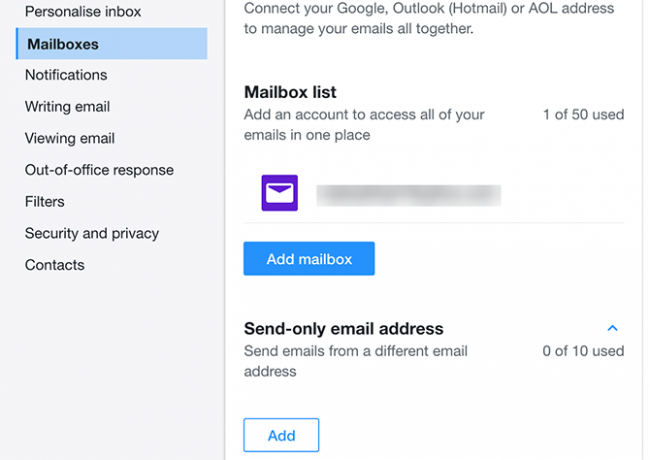
- Írja be a válasz e-mail címét, majd kattintson a gombra Következő.
- Nyissa meg az újonnan hozzáadott cím beérkező leveleit, és rendelkeznie kell e-maillel a Yahoo-tól. Kattintson az e-mailben található linkre a művelet megerősítéséhez.
- Frissítse a Yahoo Mail beállításai oldalt, és kattintson a Yahoo Mail fiókjára.
- Válassza ki újonnan hozzáadott e-mail címét a Válaszcím terület. Ezután kattintson a gombra Mentés az alján.
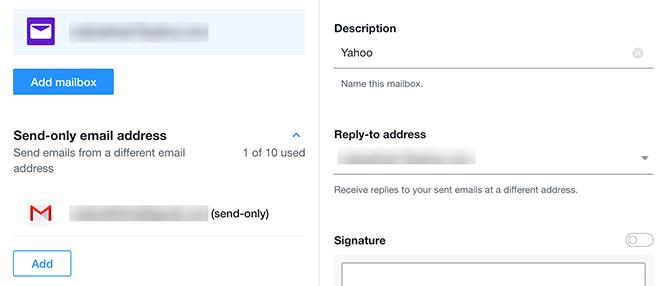
Külön e-mail postafiókok minden célhoz
Az egyéni válaszadó e-mail cím használata jó módja annak, hogy a csak küldött e-mailek beérkező leveleinek mappája tiszta és tiszta legyen. Ez akkor is hasznos, ha csak egy bizonyos e-mail címet szeretne kapni az emberek e-mailjeire.
Ha több ilyen e-mail postafiókot használ, akkor elengedhetetlen, hogy védelmet élvezzenek. Nézd meg létfontosságú e-mail biztonsági tippek 8 alapvető e-mail biztonsági tipp, amit eddig tudnia kellMindenkinek tudnia kell ezeket az alapvető e-mail biztonsági tippeket, és a gyakorlatban át kell helyeznie azokat a legfontosabb fiókjaik védelme érdekében. Olvass tovább tudnia kell.
Affiliate nyilvánosságra hozatal: Az általunk ajánlott termékek megvásárlásával elősegíti az oldal életben tartását. Olvass tovább.
Mahesh a MakeUseOf műszaki írója. Körülbelül nyolc éve ír tech-útmutatókat, és számos témára kiterjed. Szereti tanítani az embereket, hogy miként tudják kihozni az eszközöket.

